Ghost镜像文件制作教程(轻松制作个性化的Ghost镜像文件)
196
2024 / 05 / 21
Win7是微软推出的一款经典操作系统,然而随着技术的不断进步,光盘已经逐渐被U盘所取代。本文将详细介绍如何使用原版Win7镜像制作U盘安装盘的方法,并列举一些需要注意的事项。
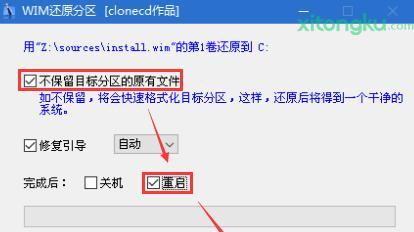
1.确保拥有原版Win7镜像文件:在制作U盘安装盘之前,您需要先从官方渠道下载并保存好原版Win7镜像文件,以确保操作的合法性和完整性。
2.准备一个空白的U盘:请确保选择一块容量足够大且可靠的U盘,最好格式化为FAT32格式以提高兼容性。
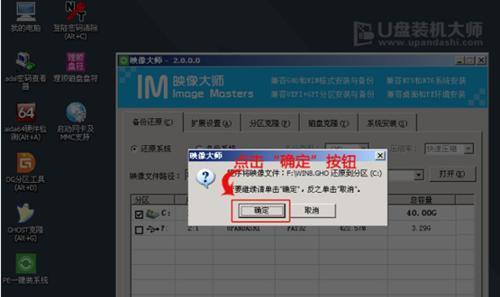
3.下载并安装专用制作工具:为了方便制作U盘安装盘,您可以从官方网站下载并安装“Windows7USB/DVD下载工具”。
4.打开制作工具:双击桌面上的“Windows7USB/DVD下载工具”快捷方式,打开制作工具的主界面。
5.选择ISO文件:在制作工具的主界面上,点击“浏览”按钮,选择之前下载好的Win7镜像文件所在的位置,并点击“下一步”按钮。
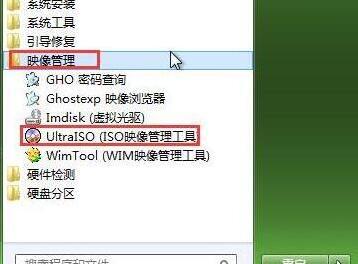
6.选择媒体类型:在这一步骤中,您需要选择要创建的媒体类型。在这里选择“USB设备”,然后点击“下一步”按钮。
7.选择U盘设备:在这一步骤中,您需要选择正确的U盘设备。请仔细确认您要使用的U盘,并点击“开始复制”按钮。
8.等待复制完成:制作工具将自动开始复制Win7镜像文件到U盘中,这个过程可能需要一些时间,请耐心等待。
9.制作成功提示:当复制过程完成后,制作工具将显示“复制成功”的提示消息。此时可以关闭制作工具并拔出U盘。
10.设置BIOS启动顺序:在安装Win7之前,请确保将U盘设为第一启动项,以便在启动时自动进入U盘安装盘。
11.开始安装:将制作好的U盘插入目标计算机,在重启时按照屏幕提示进入安装程序,然后按照步骤完成安装过程。
12.注意安装选项:在安装过程中,您需要根据自己的需求选择合适的选项,如选择分区、输入许可证密钥等。
13.完成安装:在安装过程完成后,系统将自动重启并进入全新的Win7操作系统,然后您可以根据自己的需要进行系统设置。
14.注意数据备份:在安装之前,请务必备份重要的个人数据,以免因安装过程中的意外导致数据丢失。
15.注意驱动安装:在安装完成后,为了确保系统正常运行,您还需要安装适合您硬件配置的驱动程序。
本文详细介绍了如何使用原版Win7镜像制作U盘安装盘的方法。通过按照本文提供的步骤和注意事项进行操作,您将能够轻松制作一个可靠的U盘安装盘,并成功安装Win7操作系统。记得备份数据并根据需要安装相应的驱动程序,以保证系统的稳定性和完整性。祝您成功!
